Het toevoegen van texturen aan foto's is een leuke manier om nieuwe foto's te maken. In sommige opzichten is het niet heel anders dan het afdrukken van uw foto's op gestructureerd papier of het kiezen van kaders ervoor (of beide), behalve dat de afbeeldingen uw computer niet hoeven te verlaten. Je kunt dit doen met foto's die je al hebt gemaakt, hoewel het vaak het beste is om ze te maken met deze behandeling in gedachten.

Gebarsten aardefoto op de achtergrond.
Uw foto's kiezen
Je kunt texturen toevoegen aan bijna elk type afbeelding, maar deze methode werkt goed met eenvoudige foto's waar niet veel kieskeurige details zijn. In het ideale geval hebt u een groot eenkleurig gebied nodig dat de achtergrond doorlaat. Anders kun je een eenvoudige textuur gebruiken met een complexe foto - het belangrijkste is dat de twee foto's niet vechten.

Ondanks de schijn een onschuldig onderwerp.
Je kunt deze behandeling toepassen op portretten, landschappen, stillevens of zowat elk genre. Met stillevens heb je een bijzonder voordeel, omdat je heel eenvoudige foto's kunt maken van onderwerpen tegen een effen achtergrond en later iets interessants kunt maken met een gestructureerde achtergrond.

Foto's samenvoegen is geen puristische benadering van fotografie, maar je hoeft jezelf maar één vraag te stellen:vind je het resultaat mooi? Het toevoegen van een textuur aan een achtergrond is als het in elkaar zetten van twee stukjes van een legpuzzel. Passen de twee delen bij elkaar? Een gunstig neveneffect van het maken van deze foto's is dat je allerlei soorten texturen gaat opmerken en fotograferen die je bij je foto's kunt gebruiken.

Verfvlekken op de achtergrond.
Texturen zoeken en fotograferen
Je kunt vrij eenvoudig je eigen achtergronden maken door texturen in huis te fotograferen. Probeer bijvoorbeeld gestructureerd papier, schuurpapier, hekken, muren, houtnerf, bakplaten, tegels, canvas, geverfde oppervlakken, roestende oppervlakken of beton vast te leggen. Mid-tone texturen met contrasterende kleuren of details werken meestal beter dan monotone donkere of heldere oppervlakken.

Gesilhouetteerde bomen tegen een blauw geschilderde achtergrond.
Probeer stukjes papier te verknoeien en ze vervolgens plat te maken voor achtergronden. U kunt zelfs een scanner gebruiken voor papieren achtergronden, wat het voordeel heeft dat u ze plat houdt terwijl u de vouwen en vouwen vastlegt.

Dezelfde silhouet bomen tegen bruin papier. Ik wilde storende contrasten in het papier vermijden, dus de verwerking blijft uit bij highlights.
Als je deze techniek wilt proberen en geen textuurfoto's in je bibliotheek hebt, kun je er altijd een paar pakken om mee te oefenen van gratis fotowebsites (bijv. https://www.freeimages.com).

Een Franse WW1 Croix de Guerre-medaille, oorspronkelijk geschoten tegen een witte kaartachtergrond.
Een andere mogelijkheid is om de ingebouwde texturen te gebruiken die worden aangeboden in beeldbewerkingsprogramma's. Photoshop CC heeft dit in beperkte mate. Er is ook een goede sectie over texturen in ON1 Effects (standalone of filterplug-in) die veel keuze biedt.

In Photoshop CC kunt u het filter "Textuur" onder voorkeuren weergeven. Het werkt alleen op 8-bit afbeeldingen. Dit is de Canvas-textuur.
Photoshop-techniek (of vergelijkbaar)
Om texturen in achtergronden te mengen, hebt u een bewerkingsprogramma nodig met lagen en overvloeimodi. De tweede komt meestal met de eerste. Kortom, u hoeft alleen maar de ene foto op de andere te slepen en de overvloeimodus tussen de lagen aan te passen. Soms moet je de dekking aanpassen.
Hier is een preciezere workflow:
- Open de twee afbeeldingen die je wilt samenvoegen (d.w.z. onderwerp en gestructureerde achtergrond).
- Zorg ervoor dat de textuurafbeelding even groot is als de hoofdfoto of iets groter. Als het veel groter is (bijvoorbeeld een bestand op volledige grootte dat op een webafbeelding is gelaagd), zal het minder scherp lijken.
- Gebruik het gereedschap Verplaatsen in Photoshop om de textuurafbeelding naar de hoofdfoto te slepen. Dit creëert automatisch een tweede laag (“Laag 1”).
- Probeer de verschillende overvloeimodi voor lagen in je lagenpalet totdat je er een vindt die bij de afbeelding past. "Overlay" is er een die vaak goed werkt.
- Pas de dekking naar smaak aan. Als u het effect wilt versterken in plaats van het te vervagen, kunt u Laag 1 dupliceren.
- De lagen samenvoegen (Ctrl + E) of Afbeelding afvlakken.
Je kunt dit andersom doen en de hoofdafbeelding naar de textuur slepen, maar dan wordt de schuifregelaar voor dekking minder handig. Idealiter wilt u het textuureffect kunnen vervagen in plaats van de hoofdfoto. Als het textuurbestand groter is, hoeft u de afbeelding niet achteraf bij te snijden als u dat bovenaan heeft.

Het penseel gebruiken
Een ander ding dat u met uw texturen kunt doen, is door selectief delen van het effect uit of in de afbeelding te schilderen. U kunt dit bijvoorbeeld doen als u de illusie wilt wekken dat een object op de foto op een gestructureerde achtergrond rust zonder er deel van uit te maken.

Met behulp van een ON1 Effects-textuur heb ik henna-achtige markeringen op de hand gemaakt en het penseel gebruikt om hetzelfde patroon van het horloge te verwijderen.
Om dit te doen, moet je een laagmasker maken op "Laag 1" (je textuurfoto). Zorg er vervolgens voor dat de voorgrondkleur van het penseel zwart is - zichtbaar in het gereedschapspalet - en gebruik het penseel met 100% dekking om de textuur selectief uit te schilderen. Als je op "X" drukt, kun je details opnieuw schilderen als je onhandig wordt.
Je kunt ook het tegenovergestelde doen en een zwart laagmasker maken, waarbij je textuur in de afbeelding schildert met een witte borstel.
Harmonie
Ik noemde eerder het kiezen van texturen en foto's die bij elkaar passen. Dus, wat zou dat kunnen betekenen? Uiteindelijk mag je beslissen wat goed bij wat past, maar sommige texturen passen intrinsiek bij sommige onderwerpen. Oude boeken passen bijvoorbeeld over het algemeen beter bij leer-, papier- of kaartstructuren dan bij een bakstenen muur. Metalen voorwerpen kunnen goed samengaan met roest of oxidatie.
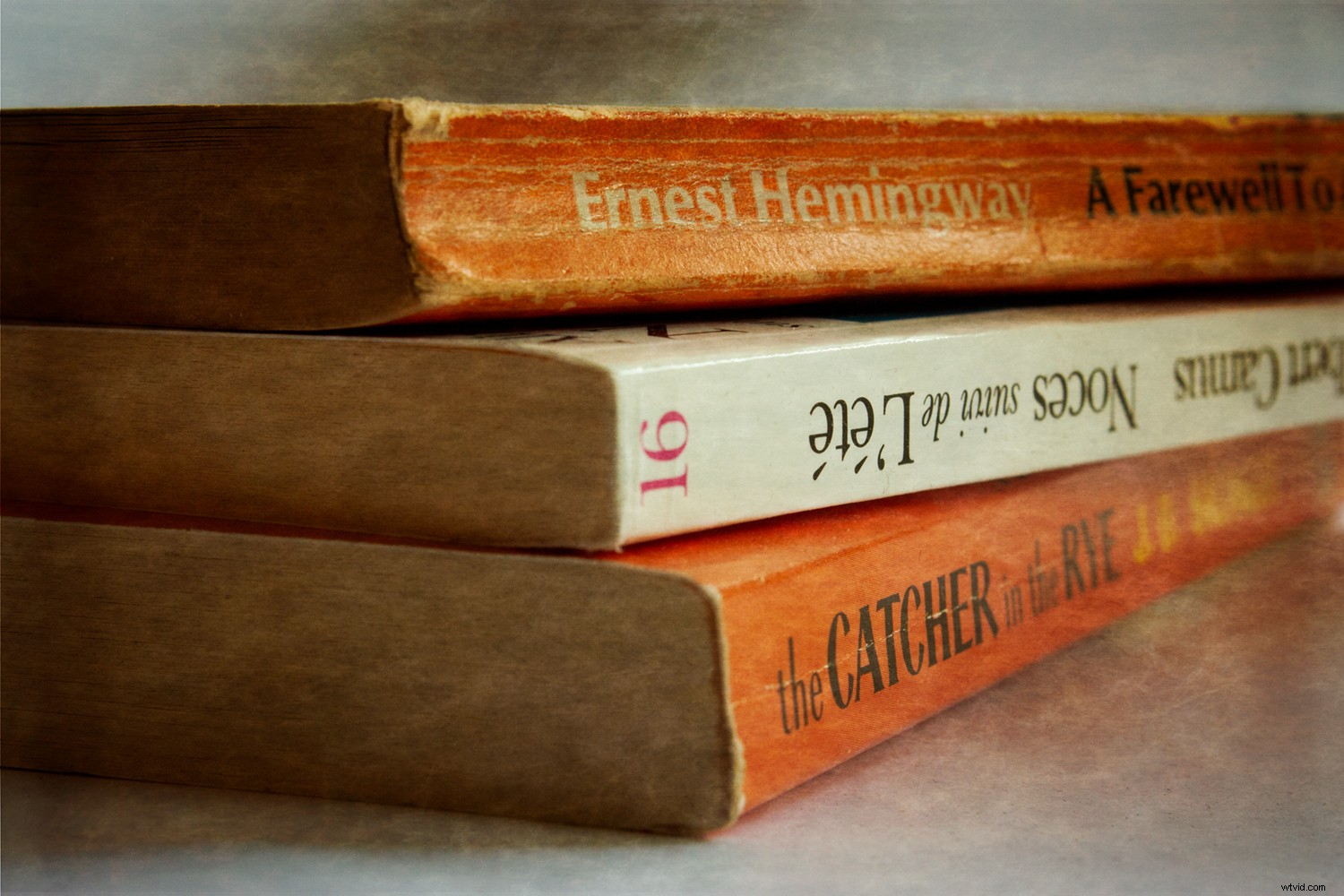
Nog een ON1 Effects-textuur (rijstpapier).
Bij menselijke onderwerpen zou je misschien iets heel anders willen afleiden, zoals scheuren voor ouderdom of het verstrijken van de tijd. Pas op voor wie je dat gebruikt! Hoe gedurfder de textuur is, hoe beperkter het potentieel is. Je kunt papier- en canvastexturen op bijna alles gebruiken vanwege hun fotografische en artistieke verbinding en hun onopvallendheid.
Express jezelf
Elke foto die u op een computer maakt in plaats van in de camera, zal waarschijnlijk een zekere mate van cynisme opwekken. Zo is fotografie nu eenmaal. Maar het is niet altijd gezond om te worden beperkt door je gekozen ambacht en het gevoel te hebben dat je niets nieuws doet. Het mengen van foto's in Photoshop is creatief, leuk en zelfs een beetje nuttig, aangezien oog voor nevenschikking een geldige fotografische vaardigheid is.

Antieke vaseline potten tegen een oud bakplaat oppervlak.
Bereid je voor op de vreemde blikken die je krijgt als je begint met het fotograferen van gewone muren en hekken. Gebruik een statief voor extra excentriciteit ....
Voel je vrij om je creaties te delen in de opmerkingen hieronder.
